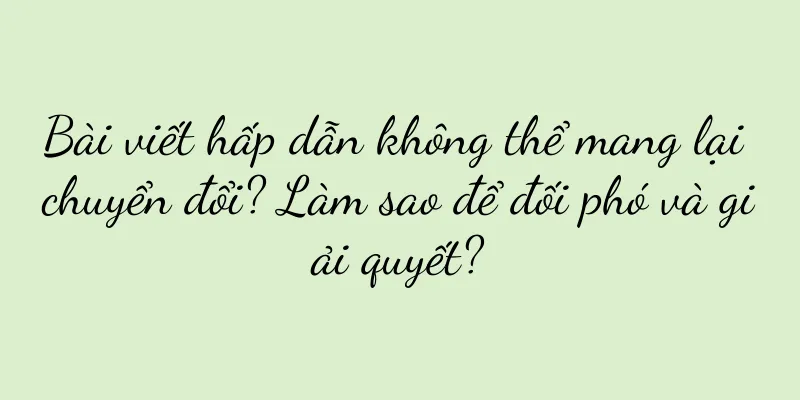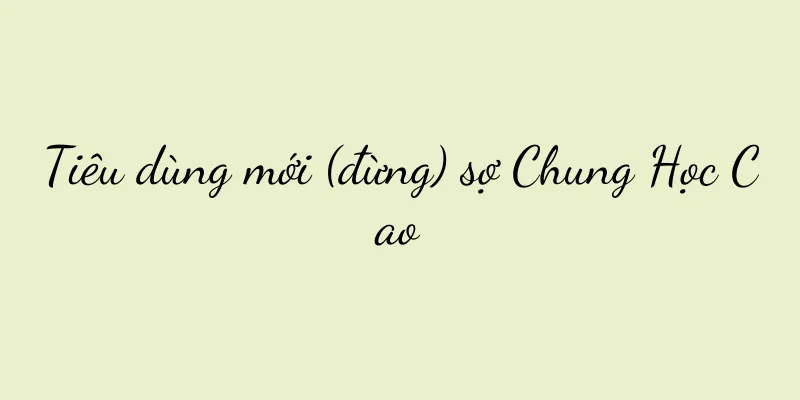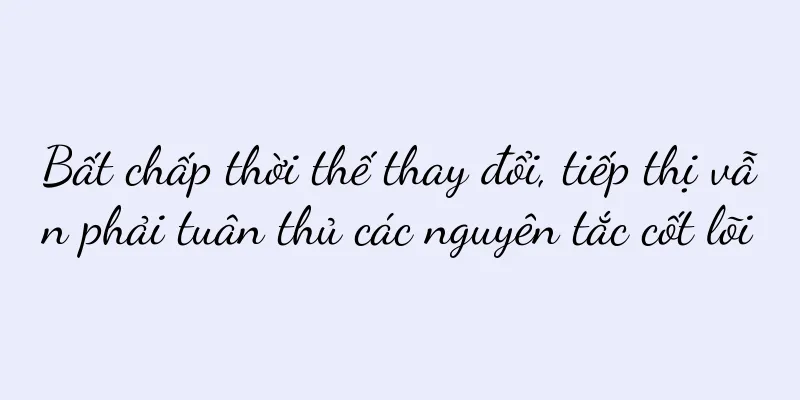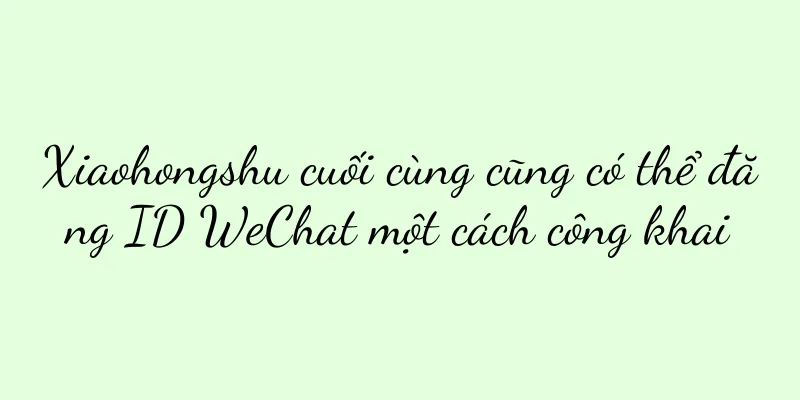Giải pháp cho vấn đề máy tính không mở được một số phần mềm và không phản hồi (giải quyết vấn đề phần mềm không phản hồi và giúp máy tính chạy mượt hơn)
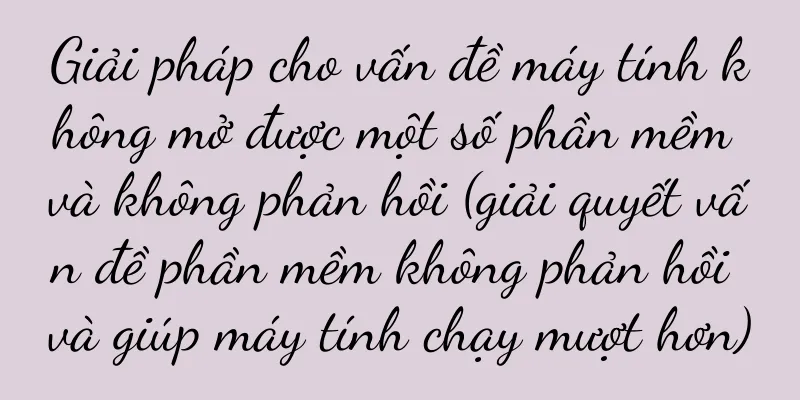
|
Với sự phổ biến của máy tính và việc sử dụng rộng rãi các phần mềm ứng dụng, đôi khi chúng ta có thể gặp phải tình huống máy tính không thể mở một phần mềm cụ thể hoặc phần mềm không phản hồi. Điều này gây ra rất nhiều bất tiện cho công việc và cuộc sống của chúng tôi. Bài viết này sẽ giới thiệu một số phương pháp giải quyết vấn đề này và giúp mọi người sử dụng máy tính tốt hơn. 1. Kiểm tra xem phần mềm có phải là phiên bản mới nhất không Nếu bạn thấy phần mềm không thể mở hoặc không phản hồi, điều đầu tiên cần làm là kiểm tra xem phần mềm đó có phải là phiên bản mới nhất hay không. Đôi khi, các phiên bản phần mềm cũ có thể không tương thích với hệ điều hành, gây ra sự cố khi vận hành. 2. Xác nhận cấu hình máy tính đáp ứng các yêu cầu Một số phần mềm có yêu cầu phần cứng nhất định. Nếu cấu hình máy tính của bạn không đủ để chạy các phần mềm này, chúng có thể không mở hoặc không phản hồi. Trước khi cài đặt phần mềm, hãy đảm bảo xác nhận cấu hình phần cứng của máy tính có đáp ứng yêu cầu hay không. 3. Đóng các chương trình đang chạy khác Đôi khi, chạy quá nhiều chương trình trên máy tính cùng lúc có thể khiến tài nguyên hệ thống không đủ, dẫn đến một số phần mềm không thể mở đúng cách. Đóng các chương trình không cần thiết khác để giải phóng tài nguyên hệ thống có thể giải quyết được vấn đề phần mềm không phản hồi. 4. Kiểm tra virus hoặc phần mềm độc hại Máy tính bị nhiễm vi-rút hoặc cài phần mềm độc hại có thể khiến một số phần mềm không mở được hoặc không phản hồi. Thực hiện quét vi-rút kịp thời để loại bỏ vi-rút và phần mềm độc hại khỏi máy tính, điều này có thể cải thiện hoạt động bình thường của phần mềm. 5. Khởi động lại máy tính của bạn Đôi khi, sau khi máy tính chạy trong một thời gian dài, các vấn đề về bộ nhớ có thể xảy ra, khiến phần mềm không phản hồi. Lúc này, khởi động lại máy tính có thể xóa bộ nhớ, tải lại hệ thống và giải quyết vấn đề phần mềm không phản hồi. 6. Kiểm tra dung lượng ổ cứng Không đủ dung lượng ổ cứng có thể khiến một số phần mềm không chạy bình thường. Kiểm tra dung lượng ổ cứng máy tính và xóa các tệp và chương trình không cần thiết để giải phóng dung lượng ổ cứng có thể giúp giải quyết sự cố phần mềm không phản hồi. 7. Sửa chữa hoặc cài đặt lại phần mềm Nếu phần mềm thường xuyên không phản hồi, bạn có thể thử sửa chữa phần mềm hoặc cài đặt lại. Đôi khi, các tệp phần mềm bị hỏng hoặc bị thiếu có thể khiến phần mềm không chạy bình thường. 8. Cập nhật hệ điều hành Các bản cập nhật hệ điều hành thường bao gồm những cải tiến về khả năng tương thích của phần mềm và sửa lỗi. Kiểm tra các bản cập nhật cho hệ điều hành và cài đặt các bản vá và cập nhật mới nhất kịp thời để giúp giải quyết các sự cố phần mềm không phản hồi. 9. Kiểm tra kết nối mạng Một số phần mềm yêu cầu phải có kết nối Internet để chạy bình thường. Nếu kết nối mạng của máy tính không ổn định hoặc bị ngắt kết nối, một số phần mềm có thể không mở hoặc không phản hồi. Kiểm tra kết nối mạng và đảm bảo nó hoạt động bình thường có thể giải quyết được sự cố phần mềm không phản hồi. 10. Dọn dẹp sổ đăng ký Sổ đăng ký là cơ sở dữ liệu được sử dụng để lưu trữ thông tin cấu hình phần mềm và phần cứng trong hệ thống Windows. Việc dọn dẹp thông tin không hợp lệ và các mục dư thừa trong sổ đăng ký có thể cải thiện hiệu suất máy tính và hiệu quả hoạt động của phần mềm cũng như giảm tình trạng phần mềm không phản hồi. 11. Xác nhận tính tương thích của phần mềm Một số phần mềm có thể không tương thích với một số thiết bị phần cứng hoặc phần mềm khác. Trước khi cài đặt phần mềm, hãy kiểm tra thông tin liên quan để xác nhận tính tương thích của phần mềm với thiết bị phần cứng và các phần mềm khác để giảm thiểu sự cố phần mềm không phản hồi. 12. Kiểm tra các tập tin nhật ký Một số phần mềm sẽ tạo tệp nhật ký khi có sự cố xảy ra, ghi lại thông tin lỗi và các tình huống bất thường. Kiểm tra các tệp nhật ký do phần mềm tạo ra có thể giúp chúng ta tìm ra manh mối để giải quyết vấn đề và do đó khắc phục được sự cố phần mềm không phản hồi. 13. Tìm kiếm hỗ trợ kỹ thuật Nếu bạn đã thử các phương pháp trên nhưng vẫn không giải quyết được vấn đề phần mềm không phản hồi, bạn có thể tìm kiếm sự hỗ trợ từ nhà sản xuất phần mềm hoặc các kỹ thuật viên có liên quan. Họ có thể cung cấp các giải pháp chuyên nghiệp và có mục tiêu hơn. 14. Giữ hệ thống của bạn sạch sẽ Việc thường xuyên dọn dẹp các tệp rác, tệp tạm thời và tệp bộ nhớ đệm trong máy tính có thể giảm gánh nặng cho hệ thống, cải thiện hiệu quả hoạt động của phần mềm và giảm tình trạng phần mềm không phản hồi. 15. Cập nhật trình điều khiển phần cứng Một số phần mềm có thể không hoạt động bình thường vì trình điều khiển phần cứng đã lỗi thời hoặc không tương thích. Cập nhật trình điều khiển phần cứng trong máy tính có thể giải quyết vấn đề phần mềm không phản hồi. Khi máy tính không mở được phần mềm nào đó hoặc phần mềm không phản hồi, chúng ta có thể giải quyết vấn đề bằng cách kiểm tra phiên bản phần mềm, xác nhận cấu hình máy tính, đóng các chương trình khác, quét và dọn dẹp vi-rút, sau đó khởi động lại máy tính. Nếu những phương pháp này không hiệu quả, chúng ta cũng có thể thử sửa chữa hoặc cài đặt lại phần mềm, cập nhật hệ điều hành, dọn dẹp sổ đăng ký, kiểm tra kết nối mạng, v.v. Giữ hệ thống sạch sẽ, kiểm tra tệp nhật ký và tìm kiếm hỗ trợ kỹ thuật cũng là những cách hiệu quả để giải quyết sự cố phần mềm không phản hồi. Quan trọng nhất là phải cập nhật trình điều khiển phần cứng và duy trì khả năng tương thích giữa phần mềm và phần cứng kịp thời để đảm bảo máy tính của bạn hoạt động bình thường. Thông qua những phương pháp này, chúng ta có thể cải thiện hiệu quả hoạt động của máy tính và tận hưởng công việc và cuộc sống suôn sẻ hơn. |
Gợi ý
Kế hoạch chia sẻ lợi nhuận sáng tạo được phân chia như thế nào?
Gần đây, "Kế hoạch chia sẻ lợi nhuận sáng tạ...
4 hướng đi cho hoạt động marketing Tết Trung Thu
Trong mỗi mùa lễ hội, các thương hiệu đều sẵn sàn...
Nội dung chuyên sâu là điểm khởi đầu của tiếp thị thương hiệu
Bài viết này đi sâu vào tầm quan trọng của nội du...
Làm thế nào một người nghiệp dư có thể trở thành blogger trên Xiaohongshu? Tham khảo 3 cách sau để bắt đầu một tài khoản blogger
Khi vận hành một tài khoản trên Xiaohongshu hoặc ...
Đặc điểm lỗi và phương pháp xử lý của bo mạch chủ nồi hơi treo tường Little Squirrel (Cách đánh giá lỗi của bo mạch chủ nồi hơi treo tường Little Squirrel và phương pháp xử lý thông thường)
Trong quá trình sử dụng có thể xảy ra nhiều lỗi kh...
Cách thiết lập thời gian sử dụng điện thoại di động Gome hợp lý (biến điện thoại di động thành trợ lý cuộc sống, không phải là công cụ lãng phí thời gian)
Điện thoại di động đã trở thành một phần không thể...
Lỗi báo động máy giặt Galanz và phương pháp khắc phục (giải thích lý do báo động máy giặt Galanz)
Nó mang lại sự tiện lợi lớn cho cuộc sống của chún...
Làm thế nào để cải thiện khả năng rút ra kết luận từ phân tích dữ liệu
Cốt lõi thực sự của phân tích dữ liệu nằm ở cách ...
Ngay sau Tết Nguyên đán, các tài khoản video bắt đầu thu hút lượng truy cập
Sau Tết Nguyên đán, cuộc chiến giành lượt truy cậ...
Làm thế nào để xử lý tình trạng iPhone quá nóng? (Kỹ thuật làm mát hiệu quả và các biện pháp phòng ngừa)
Với sự phổ biến của iPhone và tần suất sử dụng ngà...
Bộ xử lý Dimensity 1200 (phá vỡ các nút thắt về hiệu suất và dẫn đầu kỷ nguyên mới về phát triển bộ xử lý điện thoại thông minh)
Với sự phổ biến của điện thoại thông minh, yêu cầu...
Khám phá ứng dụng và chức năng của máy đo khoảng cách Apple (tìm hiểu máy đo khoảng cách Apple ở đâu và hiểu nguyên lý hoạt động cũng như các tính năng của nó)
Nó được sử dụng rộng rãi trong mọi lĩnh vực của cu...
Cách khôi phục ảnh đã xóa trên iPhone (mẹo khôi phục ảnh vô tình bị xóa trên iPhone)
Hoặc chuyển dữ liệu sang điện thoại mới để khôi ph...
Lưu lượng truy cập + trợ cấp + phạm vi phủ sóng toàn cầu: tại sao thương mại điện tử Douyin lại coi trọng "sản phẩm khuyến mại chính" đến vậy
Năm nay, nhu cầu của người tiêu dùng đã bắt đầu t...
Những câu thoại trong bộ phim "Bắt búp bê" thật đáng sợ khi bạn nghĩ về nó~
Gần đây, bộ phim mới "Bắt búp bê" có sự...